Documentation et versions
Licence open source - Documentation
Présentation
MariaDB est l’une des bases de données relationnelles open source les plus populaires. Elle est conçue par les développeurs originaux de MySQL et garantie de rester open source. Elle fait partie de la plupart des offres cloud et est la base de données par défaut de la plupart des distributions Linux.
Un système de gestion de base de données (abr. SGBD) est un logiciel système servant à stocker, à manipuler ou gérer, et à partager des données dans une base de données, en garantissant la qualité, la pérennité et la confidentialité des informations, tout en cachant la complexité des opérations.
Un SGBD (en anglais DBMS pour database management system) permet d’inscrire, de retrouver, de modifier, de trier, de transformer ou d’imprimer les informations de la base de données. Il permet d’effectuer des comptes rendus des informations enregistrées et comporte des mécanismes pour assurer la cohérence des informations, éviter des pertes d’informations dues à des pannes, assurer la confidentialité et permettre son utilisation par d’autres logiciels. Selon le modèle, le SGBD peut comporter une simple interface graphique jusqu’à des langages de programmation sophistiqués.
Plus concrètement, une base de données est un service qui demeure sur un serveur et qui permet dans le cadre d’un site web de faire persister des données, c’est à dire de les maintenir dans le temps. Ces données peuvent être extraites vers une autre base de données, elles sont donc indépendentes du site web. Le port par défaut de MariaDB est le 3306.
Topologie
| Machine | OS | Distribution | Version | Rôle | Nom d’hôte | IP |
|---|---|---|---|---|---|---|
| Machine Virtuelle Virtual Box | GNU / Linux | Debian | 10.5 | Serveur Web | web1 | 192.168.1.66 |
| Machine Virtuelle Virtual Box | GNU / Linux | Debian | 10.5 | Serveur mariaDB maître | bdd1 | 192.168.1.66 |
| Machine Virtuelle Virtual Box | GNU / Linux | Debian | 10.5 | Serveur mariaDB esclave | bdd1 | 192.168.1.66 |
| Dell Latitude 3500 | Windows | 10 Entreprise | 1903 | Client Web | L019-163 | 192.168.1.29 |
Installation de mariaDB
Installation des extensions sur le serveur web
En reprenant notre exemple prédécent on a donc apache2 et PHP installé sur le serveur web1. On doit installer sur ce serveur une extension MySQL pour php :
apt install php7.3-mysql On va télécharger un outil de management pour base de données écrit en php et qui dispose d’une interface graphique. C’est outil s’appelle Adminer.
On va se placer dans le dossier /var/www/html/monsite1.fr et effectuer la commande suivante pour le télécharger :
On va renommer le fichier adminer pour plus de facilité :
mv adminer-4.7.7-mysql.php adminer.php Par défaut, tous les fichiers présents dans le dossier monsite1.fr sont accessibles en ajourant un / puis le nom du fichier à l’adresse IP ou au nom de domaine. On écrivra donc : http://192.168.1.66/adminer.php, on obtient cette interface :
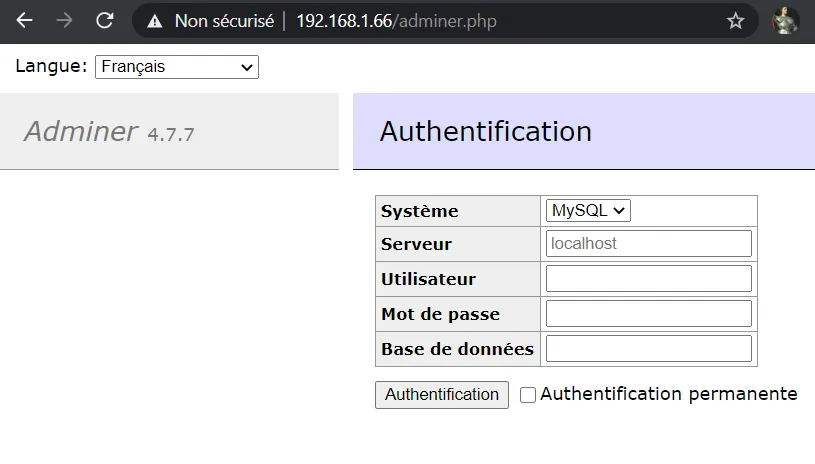
Si on clique sur Authentification, on obtient le message d’erreur suivant :
![]()
Ce message est normal car les extensions MySQL ne sont pas activés dans le fichier php.ini. Il nous faut ouvrir le fichier suivant /etc/php/7.3/apache2/php.ini et décommenter les lignes suivantes :
;extension=curl
;extension=fileinfo
;extension=gd2
;extension=gettext
;extension=gmp
;extension=intl
;extension=imap
;extension=interbase
;extension=ldap
;extension=mbstring
;extension=exif ; Must be after mbstring as it depends on it
extension=mysqli
;extension=oci8_12c ; Use with Oracle Database 12c Instant Client
;extension=odbc
;extension=openssl
;extension=pdo_firebird
extension=pdo_mysql
;extension=pdo_oci
;extension=pdo_odbc
;extension=pdo_pgsql
;extension=pdo_sqlite
;extension=pgsql
;extension=shmopPuis redémarrer Apache2 :
systemctl restart apache2 Par défaut MariaDB n’admet pas les connexions depuis l’extérieur mais uniquement en localhost. Il va donc falloir changer ce comportement. On va maintenant s’occuper du serveur de base de données.
Installation sur le serveur de base de données
Sur le serveur mariaDB bdd1, on installe mariaDB :
apt install mariadb-server On va sécuriser l’accès à MySQL avec un script, en stipulant qu’on veut utiliser un mot de passe ainsi que quelques options supplémentaires :
mysql_secure_installation Setting the root password ensures that nobody can log into the MariaDB
root user without the proper authorisation.
Set root password? [Y/n] Y
New password:
Re-enter new password:
Password updated successfully!
Reloading privilege tables..
... Success!
#On vient de coller un mot de passe pour l'utilisateur root.
By default, a MariaDB installation has an anonymous user, allowing anyone
to log into MariaDB without having to have a user account created for
them. This is intended only for testing, and to make the installation
go a bit smoother. You should remove them before moving into a
production environment.
Remove anonymous users? [Y/n] Y
... Success!
#On supprime les utilisateurs anonymes s'il y en a dans la base.
Normally, root should only be allowed to connect from 'localhost'. This
ensures that someone cannot guess at the root password from the network.
Disallow root login remotely? [Y/n] Y
... Success!
#Pour des raisons de sécurités, on indique que l'utilisateur root ne peut pas se connecter autrement qu'en local.
By default, MariaDB comes with a database named 'test' that anyone can
access. This is also intended only for testing, and should be removed
before moving into a production environment.
Remove test database and access to it? [Y/n] Y
- Dropping test database...
... Success!
- Removing privileges on test database...
... Success!
#On supprime la base de test.
Reloading the privilege tables will ensure that all changes made so far
will take effect immediately.
Reload privilege tables now? [Y/n] Y
... Success!
#On recharge les privilèges.On vient d’interdire à l’utilisateur root de se connecter depuis l’extérieur donc il va falloir créer un utilisateur mysql qui pourra lui accéder à la bdd mysql depuis l’extérieur. On se connecte au shell MySQL avec la commande suivante, -u pour spécifier un utilisateur et -p pour spécifier un mot de passe :
mysql -u root -p Welcome to the MariaDB monitor. Commands end with ; or \g.
Your MariaDB connection id is 36
Server version: 10.3.23-MariaDB-0+deb10u1 Debian 10
Copyright (c) 2000, 2018, Oracle, MariaDB Corporation Ab and others.
Type 'help;' or '\h' for help. Type '\c' to clear the current input statement.
MariaDB [(none)]>Nous sommes maintenant dans un shell mysql et il n’accepte que des commandes SQL. Aucune base de données n’est sélectionnée, pour afficher les bases de données existante, on utilisera la commande suivante :
show databases; +--------------------+
| Database |
+--------------------+
| information_schema |
| mysql |
| performance_schema |
+--------------------+
3 rows in set (0.001 sec)
MariaDB [(none)]>Par défaut, il y a 3 bases de données :
mysql - contient des tables concernant les informations requises pour fonctionnement le serveur MySQL.
information_schema - fournit un accès aux metadatas des bases de données.
performance_schema - est une fonctionnalité pour monitorer l’éxecution du serveur MySQL à bas niveau dans le système.
La base de données qui nous intéresse ici est mysql, on va donc l’utiliser :
USE mysql; Database changed
MariaDB [(mysql)]>On va créer un utilisateur nommé alex qui aura le droit d’accès uniquement à la bdd mysql mais qui pourra y accéder depuis l’extérieur.
CREATE USER ‘alex’@’%’ IDENTIFIED BY ‘monsupermotdepasse’; Le charactère % sert à spécifier n’importe quelle adresse IP, mais on pourrait indiquer l’adresse de notre serveur web pour sécuriser l’accès.
GRANT ALL PRIVILEGES ON mysql.* TO ‘alex’@’%‘; On octroie à l’utilisateur alex tous les privilèges sur toutes les tables de la bdd mysql spécifié par *mysql.**. Ceci est du type bdd.table Donc on peut restreindre l’accès par table pour chaque utilisateur.
On aurait pu condenser les 2 commandes précédentes en faisant :
GRANT ALL PRIVILEGES ON mysql.* TO ‘alex’@’%’ identified by ‘monsupermotdepasse’; On a donc créé un utilisateur mais par défaut MariaDB n’écoute qu’en localhost sur le port 3306, il va falloir modifier cela dans la configuration de MariaDB:
nano /etc/mysql/mariadb.conf.d/50-server.cnf #
# * Basic Settings
#
user = mysql
pid-file = /run/mysqld/mysqld.pid
socket = /run/mysqld/mysqld.sock
#port = 3306
basedir = /usr
datadir = /var/lib/mysql
tmpdir = /tmp
lc-messages-dir = /usr/share/mysql
#skip-external-locking
# Instead of skip-networking the default is now to listen only on
# localhost which is more compatible and is not less secure.
*bind-address = 0.0.0.0*On changera bind-address par 0.0.0.0 pour permettre à toutes les machines de se connecter à nos bases de données. Mais on pourrait uniquement indiquer l’adresse de nos serveurs webs. On remarque aussi que le port est commenté, dans un environnement de production on changera le port pour des raisons de sécurité.
Si on a tout configurer correctement, on devrait pouvoir se connecter avec l’utilisateur alex depuis adminer depuis la machine web.
Importer une base de données
Depuis Adminer
On se connecte à nos bases de données depuis le serveur web avec l’utilisateur précédemment créé nommé alex :
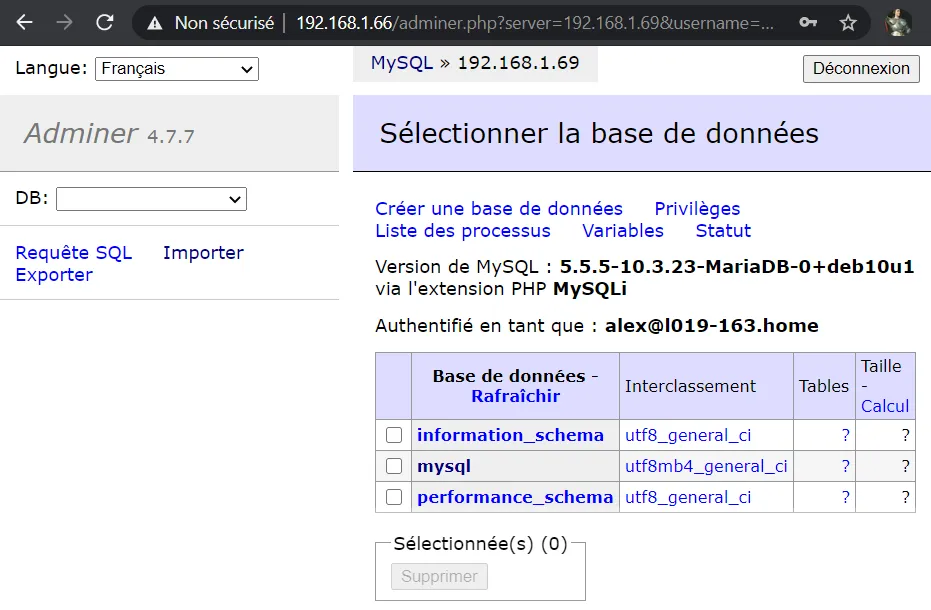
Cliquer sur importer en haut à gauche.
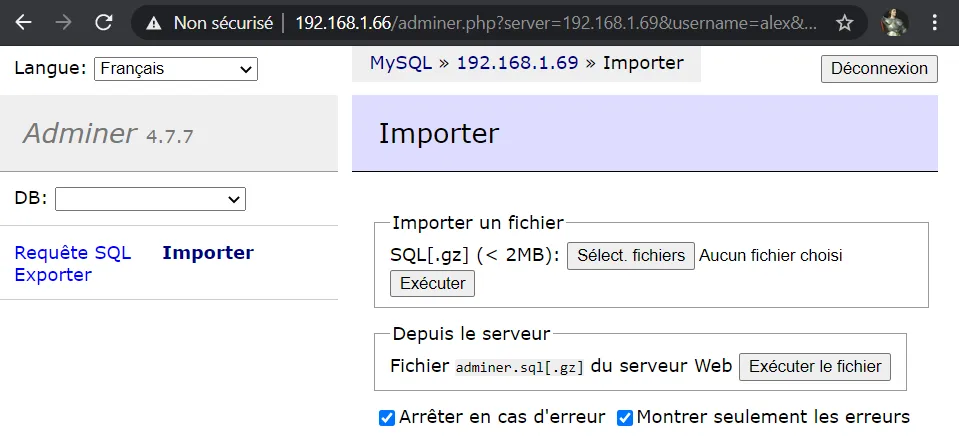
Puis sur Sélect. fichiers, choisir un fichier au format sql.
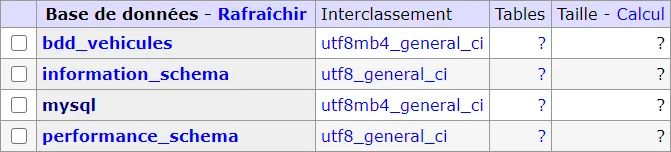
La base de données bdd_vehicules s’est correctement importée.
Depuis le serveur en CLI
Il faut tout d’abord importer un fichier sql depuis l’extérieur. Par exemple :
Les fichiers au format tar.gz sont des fichiers compressés. Voici la commande pour la décompression :
tar -xvf employees_db-full-1.0.6.tar.bz2 L’option -x permet d’effectuer l’extraction du fichier, l’option -v veut dire verbose, on veut afficher les fichiers extraits dans le terminal et l’option -f permet de spécifier le fichier à extraire.
Se placer dans le dossier contenant le fichier employees_db et effectuer cette commande pour charger la bdd dans le serveur MySQL :
mysql -u alex -p < employees.sql Pour vérifier que la bdd s’est bien importée, faire:
mysql -u alex -p employees MariaDB [employees] Ctrl-C -- exit!La bdd s’est bien importée !
Exporter une bdd ou effectuer un dump
Depuis Adminer
Sur le menu à gauche, cliquez sur exporter:
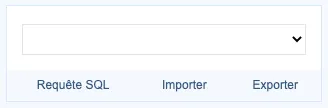
Sélectionner la sortie enregistrer et le format sql. Les options suivantes dépendent de vos besoins mais il est possible de sélectionner une à une les tables à exporter ainsi que les données associées.
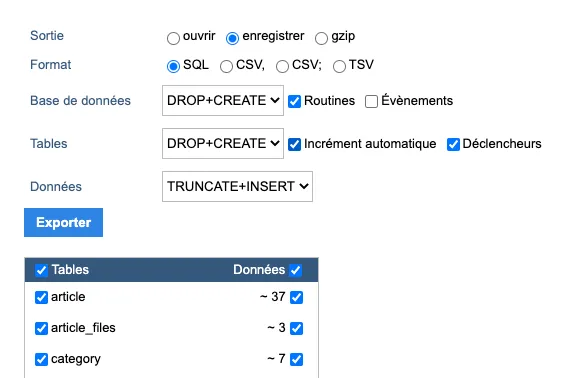
Depuis le serveur en CLI
Pour effectuer un dump de la bdd, on fera:
mysqldump -u root -p [Nom de la BDD] > [fichier de dump] Rajouter l’option -C pour un dump compressé.
Réplication sur un serveur MariaDB esclave
On veut sauvegarder les requêtes qui sont faites sur le maître vers le serveur esclave, dans le but d’effectuer une sauvegarde de notre base de données. Le mode standard est Master vers Slave mais on peut aussi utiliser une configuration Master vers Master. La réplication est basée sur les logs binaires dit journaux de transactions qui sont toutes les modifications apportées à une base de données.
Copie de la base de donnée
Pour pouvoir effectuer une réplication correcte, on va interdire toutes les accès en écriture sur le serveur maître en attendant que la réplication soit effectuée, cependant la base restera accessible en lecture. On fera donc :
USE employees; FLUSH TABLES WITH READ LOCK; mysqldump -u root -p employees > /home/alex/employees.sql On l’envoie le dump sur le serveur esclave avec le protocole scp qui utilise ssh.
scp /home/alex/employees.sql alex@[ipDuServeurEsclave]:/home/alex Puis sur le sevreur esckave, on importe la base :
mysql -u alex -p < employees.sql Configuration coté serveur maître
Il faut configurer le serveur maître et renseigner certaines informations relatives à la réplication :
nano /etc/mysql/mariadb.cnf [mariadb]
server_id=1
log-bin=/var/log/mysql/mysql-bin.log
bind-address=192.168.1.111 (Adresse IP du MASTER)
binlog-do-db=employeesC’est le server_id le plus petit qui est considéré comme maître. On redémarre MariaDB :
systemctl restart mariadb Nous allons créer un utilisateur, un compte de service qui sera chargé d’effectuer la réplication.
GRANT REPLICATION SLAVE ON *.* TO ‘repuser’@’%’ IDENTIFIED BY ‘repuser’; FLUSH PRIVILEGES; SHOW MASTER STATUS; La réplication est prête coté serveur maître. MariaDB vient de créer le fameux fichier binaire dans /var/log/mysql/. Cette dernière commande permet d’obtenir des informations relatives au fichier binaire.
Configuration coté serveur eslave
[mariadb]
server_id=2
log-bin=/var/log/mysql/mysql-bin.log
bind-address=192.168.1.111 (Adresse IP du SLAVE)
binlog-do-db=employeesCHANGE MASTER TO MASTER_HOST=‘192.168.1.111’, MASTER_USER=‘repuser’, MASTER_PASSWORD=‘repuser’, MASTER_LOG_FILE=‘mysql-bin.000001’, MASTER_LOG_POS=622; START SLAVE; SHOW SLAVE STATUS; Si la manoeuvre a bien fonctionné, le serveur Slave_IO_State devrait affiché : Waiting for master to send event.
Test de la réplication
Sur le serveur Master, on va autoriser à nouveau les accès en écriture sur la base de données :
USE employees; UNLOCK TABLES; On effectuer une modification de la base :
INSERT INTO …; A présent sur le serveur esclave, vérifier que l’entrée a bien été répliquée :
SELECT * FROM …; 